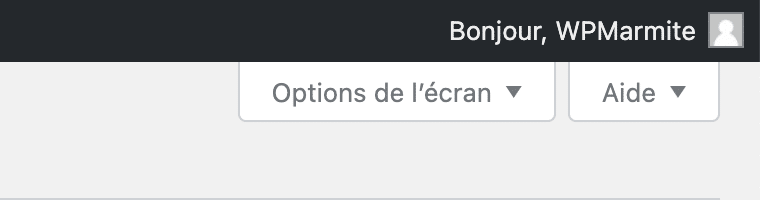L’administration de WordPress est la partie de votre site permettant de le gérer et de le modifier. Pour y accéder, ajoutez /wp-admin/ après votre nom de domaine. Par exemple :
https://monsite.com/wp-admin/.
Si vous n’êtes pas connecté, entrez votre identifiant (ou votre e-mail) et votre mot de passe définis lors de l’installation de WordPress sur la page de connexion.
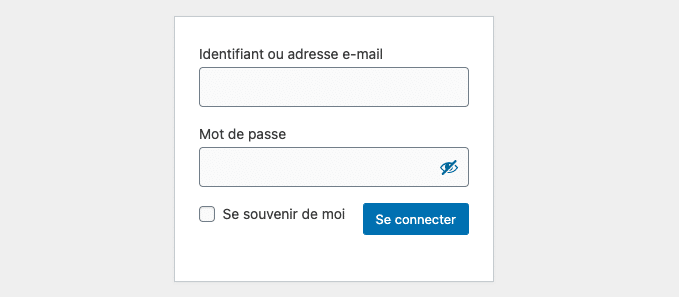
Vous voilà arrivé sur le tableau de bord ! Il correspond à la page d’accueil de l’administration. C’est à partir de cette page que vous allez pouvoir personnaliser votre site.
L’administration se compose de trois parties :
- La barre d’outils : le menu horizontal en haut de l’écran (1) ;
- Le menu principal : le menu vertical à gauche de l’écran (2) ;
- L’espace de travail : au centre de l’écran (3).
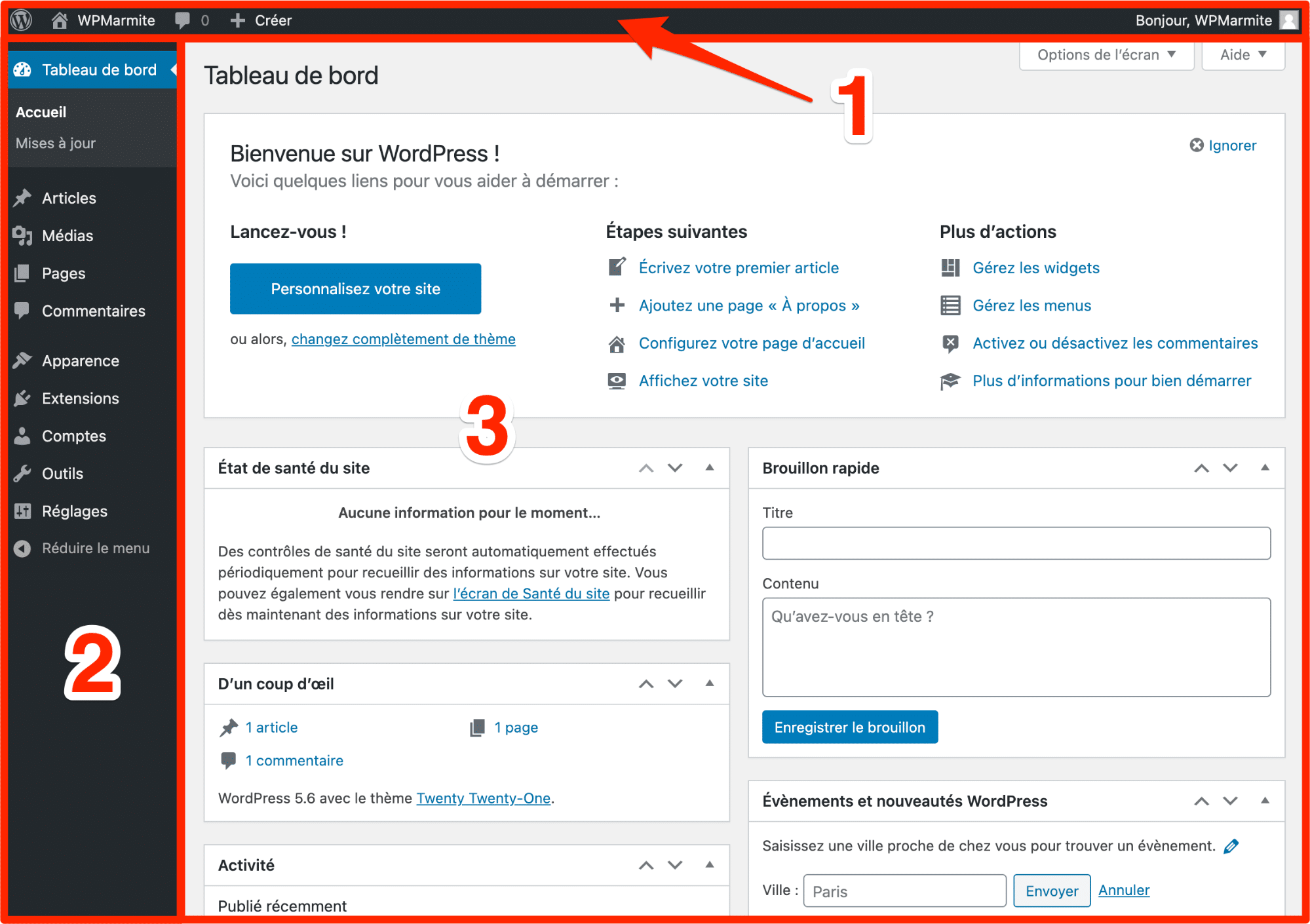
En fonction de la configuration de votre site Internet, les différentes parties de l’administration peuvent évoluer.
Si toutefois votre interface est en anglais (par exemple si vous installez un site en local), sachez qu’il vous suffit de vous rendre dans « Réglages » (« Settings ») puis « Langue du site » (« Site Language ») pour la modifier.
Un administrateur a accès à l’intégralité des réglages du site. Il est possible de créer d’autres comptes, avec des rôles différents qui auront des accès restreints au site en fonction des manipulations à effectuer.
Par exemple, un compte « abonné » n’a accès qu’à sa page de modification de profil.
Lors de votre première connexion, l’encart de bienvenue vous proposera d’accéder aux différentes parties de l’administration (également accessibles via le menu principal). Vous serez encouragé à personnaliser l’apparence de votre site, à changer le thème, à rédiger votre premier article, créer votre première page, gérer les widgets et les menus, et à activer ou non les commentaires. Vous pouvez désactiver cet encart en cliquant sur le lien « ignorer ».
D’autres widgets sont présents sur le tableau de bord, il y en a cinq par défaut :
- État de santé du site affiche, comme son nom l’indique, l’état de santé de votre site Internet. En d’autres termes, WordPress va vérifier régulièrement votre site pour détecter d’éventuels problèmes et vous aider à les corriger. Il sera aussi en mesure de vous proposer des améliorations.
- D’un coup d’œil affiche un résumé de votre site (nombre d’articles, de pages et de commentaires publiés), le numéro de version de WordPress ainsi que le thème utilisé.
- Activité propose un récapitulatif des derniers articles publiés ainsi que les commentaires récents des lecteurs. Il est possible de les approuver, d’y répondre directement, de les modifier, de les signaler en tant que commentaires indésirables et de les supprimer.
- Brouillon rapide offre la possibilité de rédiger une ébauche d’article. C’est idéal si vous voulez noter quelques idées dans un brouillon sans pour autant vous rendre sur la page de rédaction d’un article (mais au final assez peu utilisé)
- Événements et nouveautés WordPress liste les derniers évènements et actualités francophones relatives à WordPress. C’est un moyen de se tenir informé de ce qu’il se passe dans la communauté.
Les différents widgets du tableau de bord peuvent être réorganisés par glisser-déposer. Des extensions et thèmes peuvent en ajouter de nouveaux.
En haut à droite de l’espace de travail, le bouton « Options de l’écran » permet d’activer ou de désactiver les widgets du tableau de bord. Vous aurez également la possibilité de choisir les éléments à afficher à partir des autres pages de l’administration.
Le bouton voisin « Aide » vous permet d’afficher de l’aide en fonction de la page où vous vous trouvez.